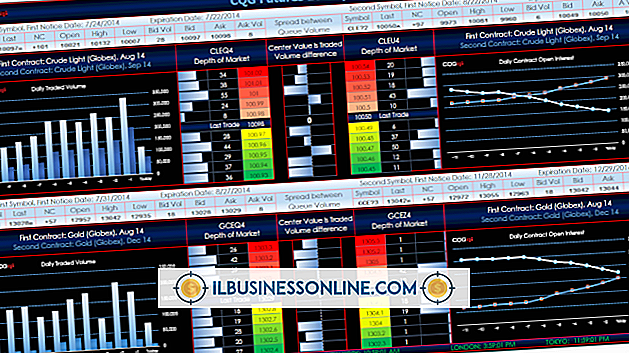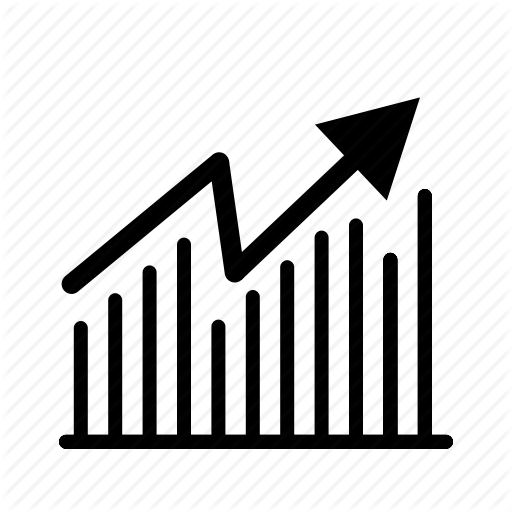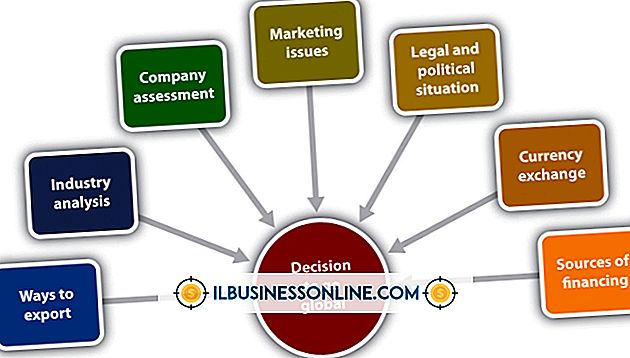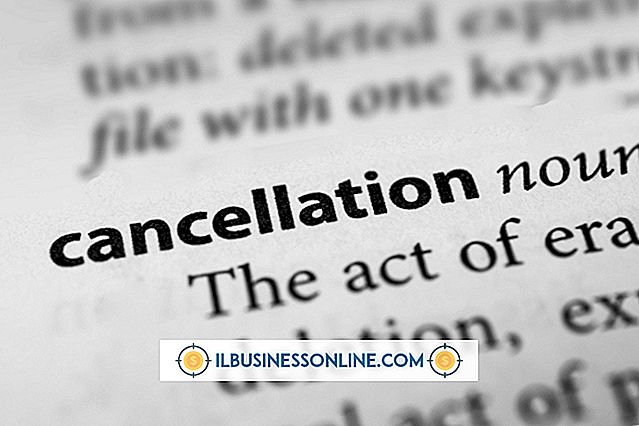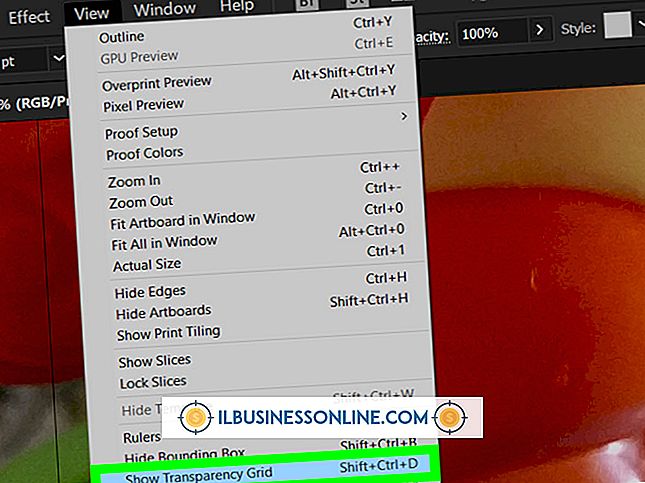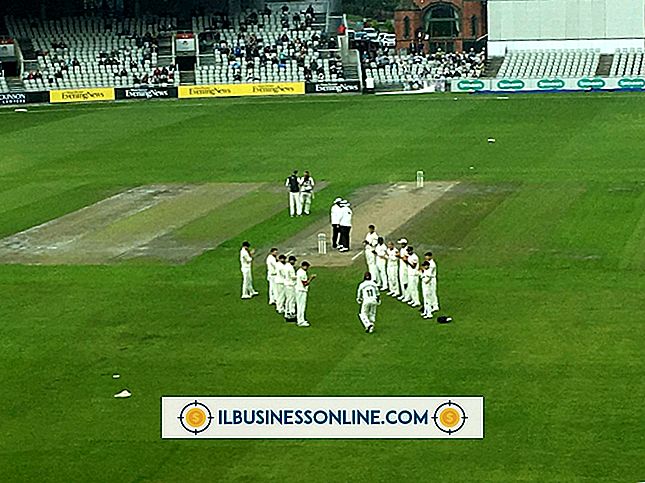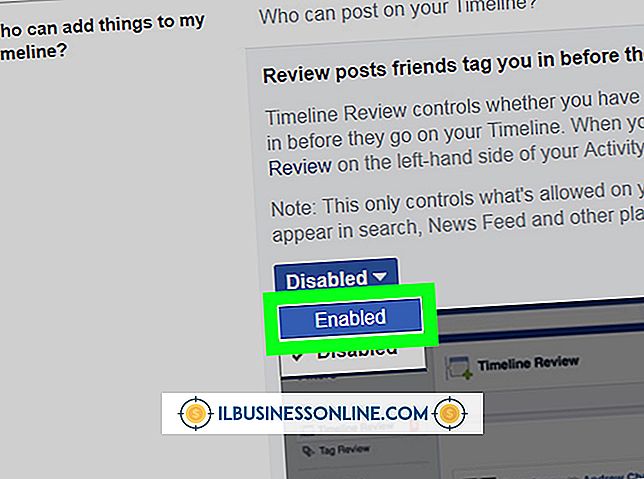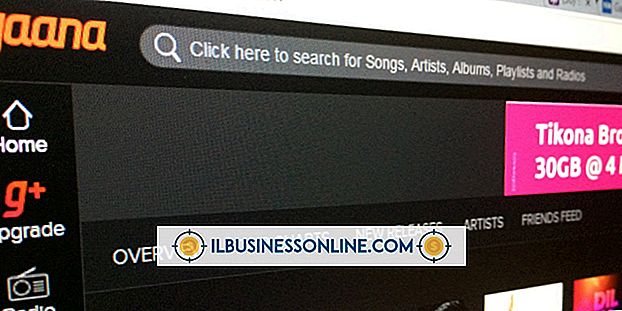Cách nhóm và nhóm trong MS Word

Ứng dụng xử lý văn bản Microsoft Word cho phép bạn thực hiện các điều chỉnh, chẳng hạn như định cỡ, xoay và lật, cho hình ảnh, hình dạng và các đối tượng khác của bạn dưới dạng một đơn vị bằng cách nhóm chúng. Nhóm cũng giúp bạn di chuyển nhiều đối tượng thành một nhóm. Nhóm hình dạng và đối tượng sử dụng các công cụ Vẽ. Nhóm hình ảnh bằng cách sử dụng các công cụ hình ảnh. Các mục có thể được tách nhóm và tập hợp lại bất cứ lúc nào.
1.
Nhấn nút Ctrl Ctrl và nhấp vào từng mục bạn muốn nhóm. Hãy chắc chắn rằng nhóm chỉ bao gồm hình ảnh hoặc chỉ hình dạng và đối tượng.
2.
Nhấp vào tab "Định dạng". Xác định vị trí phần Công cụ vẽ hoặc Công cụ hình ảnh dựa trên những gì bạn đang nhóm.
3.
Nhấp vào biểu tượng trong nhóm Sắp xếp hiển thị các hộp chồng lấp. Nhấp vào Nhóm Group trực tiếp từ menu thả xuống.
4.
Bấm vào nhóm bạn muốn tách ra. Chọn tab "Định dạng". Nhấp vào biểu tượng hiển thị các ô chồng lấp và chọn nhóm Ung Ung Nhóm để hủy nhóm các mục.